Chcete, aby se vaše prezentace Google Slide stala nudnou, zábavnou a poutavou? Vložte do své prezentace video z YouTube.
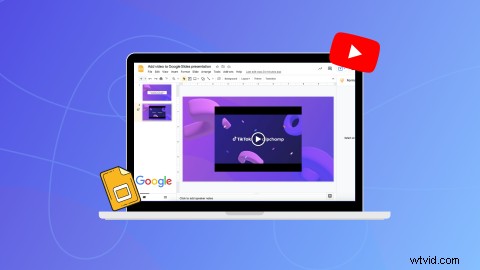
Vaše prezentace je důležitá a stejně tak je důležité zapojit vaše publikum, aby se naučilo a porozumělo vašim klíčovým sdělením. Přidáním videa můžete upoutat pozornost vašich diváků, zabavit je na delší dobu a přidat další prvek do vaší prezentace Google Slide.
Čtěte dále a zjistěte, jak snadno vložit videa do prezentace Google Slide, výhody vkládání videí a jak vytvořit video pro prezentaci v Prezentacích Google. Už nikdy nezapomenete, jak vkládat videa!
-
Výhody vkládání videí YouTube do Prezentací Google
-
Jak přidat video YouTube do Prezentací Google
-
Snadný způsob, jak vytvořit video pro prezentaci Prezentací Google
Proč je důležité vkládat videa do prezentace v Prezentacích Google
Přidejte do prezentace Google Slide videa, abyste své sdělení předali rychleji a udrželi pozornost publika na delší dobu. Pojďme prozkoumat našich 5 hlavních důvodů, proč byste měli do své příští prezentace vložit video z YouTube.
1. Video okamžitě upoutá pozornost vašeho publika
Pokud chcete upoutat pozornost publika od samého začátku, ukažte video na začátku prezentace, nikoli na konci. 81 % relací sledování videa okamžitě upoutá pozornost lidí.
2. Přidávání videa, aby vyhovovalo všem stylům učení
Přidáním videí do Prezentací Google bude vaše prezentace přitažlivá pro všechny úrovně studentů a jednotlivce, kteří jsou vizuálními studenty. Vložená videa mohou mít také titulky, které divákům pomohou porozumět videu, i když ho neslyší.
3. Video poskytuje moderátorovi a publiku přestávku
Prezentace Google Slide jsou často rozděleny na videa, aby publiku poskytly něco, na co se mohou dívat a s čím se zapojit, spíše než poslouchat přednášejícího. Zatímco se přehrává vložené video, moderátor si také může dát krátkou přestávku v mluvení, zkontrolovat si poznámky a napít se vody.
4. Vložená videa vyvolávají diskusi s publikem
Vkládání videí do prezentací Google Slide může diváky motivovat, aby se po zhlédnutí videa zapojili do další diskuse a sdíleli své názory.
5. Videa lze snadno sledovat a pochopit
Díky přímému přístupu k silnému internetovému připojení mohou prezentující vložit video do prezentace Google Slides, aby si je mohli užít diváci. Video je snadné strávit, sledovat a poslouchat.
Jak přidat video z YouTube do Prezentací Google
Postupujte podle našeho podrobného průvodce, jak snadno přidat video z YouTube do vaší prezentace.
Krok 1. Otevřete prezentaci Prezentací Google
Přejděte na svůj Disk Google a otevřete prezentaci Google Slide, do které chcete přidat videa. Dvojitým kliknutím na prezentaci ji otevřete.
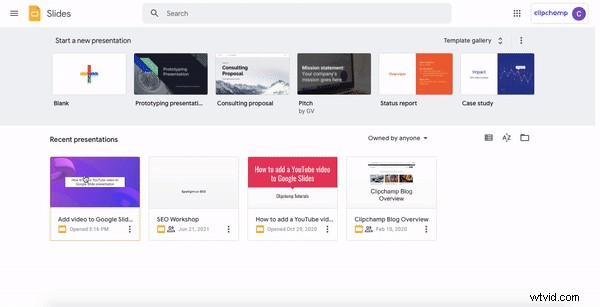
Krok 2. Klikněte na snímek prezentace
Vyberte konkrétní snímek, do kterého chcete také vložit video.
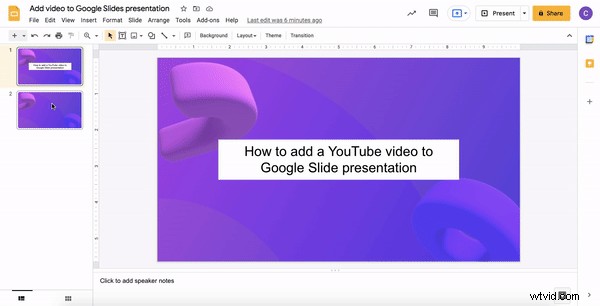
Krok 3. Vložení videa do Prezentace Google
Klikněte na Vložit na horním panelu nástrojů a poté klikněte na Video tab. Vložit video Na obrazovce se objeví rámeček a zobrazí se vám tři různé možnosti vložení videa.
-
Klikněte na Hledat kartu a prohledejte výběr videí na YouTube,
-
Klikněte na Podle adresy URL zkopírujte a vložte odkaz na YouTube nebo
-
Klikněte na Disk Google pro vložení videa z YouTube uloženého na váš Disk Google.
Rozhodli jsme se zkopírovat a vložit adresu URL videa YouTube.
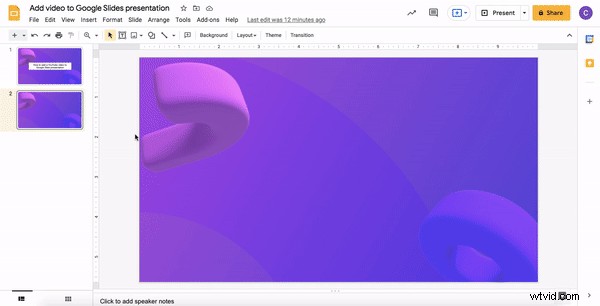
Na nové kartě přejděte na YouTube a zkopírujte adresu URL požadovaného vloženého videa. Klikněte zpět na kartu Prezentace Google a vložte zkopírovanou adresu URL do pole URL. Klikněte na Odeslat až budete připraveni pokračovat.
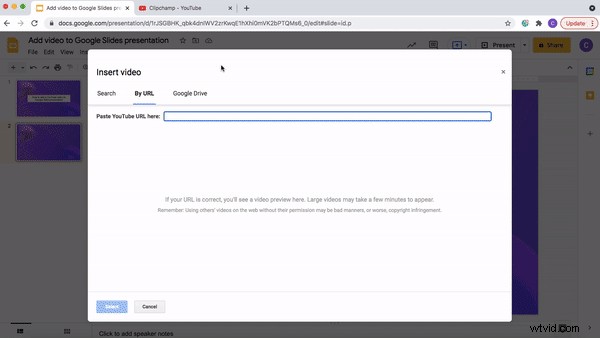
Krok 4. Upravte své vložené video
Nyní, když je vaše video vloženo do vaší prezentace, můžete posouvat miniaturu/náhled videa po Google Slide a měnit velikost.
Klikněte na vložit video. Kolem vloženého videa se objeví modrý rámeček s úchyty. Přetažením videa kolem snímku Google změňte jeho polohu a poté přetažením modrých úchytů změňte jeho velikost.
Video můžete také upravit v části Možnosti formátu na pravém panelu nástrojů. Zde můžete nastavit, aby se vaše video automaticky přehrávalo v určitém časovém rámci.
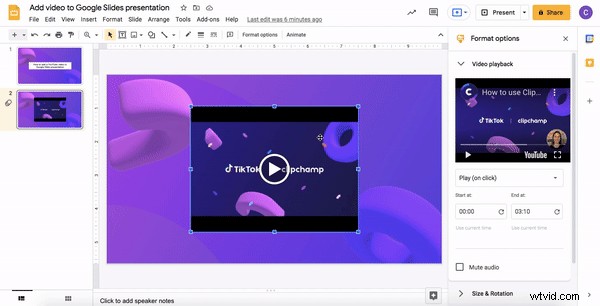
Snadno vytvořte video pro Prezentace Google
Ještě nemáte zveřejněné oblíbené video na YouTube? Pomocí bezplatného online video editoru Clipchamp vytvořte video na YouTube pro svou prezentaci v Prezentacích Google několika kliknutími.
Sledujte naše užitečné vysvětlující video o tom, jak upravit video pomocí Clipchamp, kde najdete všechny tipy a triky, které potřebujete vědět. Upravujte klipy všech velikostí přímo v prohlížeči bez potíží s nepohodlným nahráváním. Pokud hledáte nápady, prohlédněte si naši knihovnu plně přizpůsobitelných video šablon vytvořených profesionály, šitých na míru vašemu odvětví. Jakmile dokončíte úpravy svého mistrovského díla, jednoduše uložte své video v rozlišení 1080p a přímo jej nahrajte na YouTube. Můžete dokonce vytvořit ze stávajícího videa YouTube zábavný GIF, který můžete přidat do prezentace Google Slides.
Časté dotazy
Časté dotazy 1. Jak mohu nahrát své video na YouTube rychleji?
Máte potíže s nahráváním videa z YouTube na YouTube nebo jeho načítání trvá věčnost? Před zahájením nahrávání na YouTube se ujistěte, že máte silné připojení k internetu. Pokud se vaše video načítá věčně, zkuste video YouTube znovu uložit v rozlišení 720p místo 1080p, abyste zmenšili velikost souboru.
Časté dotazy 2. Mohu do Prezentací Google vložit různá videa vícekrát?
Ano. Do prezentace Prezentací Google můžete vložit mnoho různých videí YouTube. Ujistěte se, že jsou všechny relevantní pro vaši řeč.
Časté dotazy 3. Jak dlouhé musí být video na YouTube?
Obvykle vám v prezentaci Google Slide stačí video o délce 30 sekund až 1 minuta. Pokud je vaše video na YouTube delší, vyberte ve videu konkrétní časové rámce, aby se zobrazilo vašemu publiku. Můžete to udělat v Možnosti formátu kartu v Prezentacích Google.
Snadné přidávání videí do Prezentací Google
Ať už prezentujete jako učitel, student nebo majitel firmy, zapojení publika by mělo být vždy vaší prioritou číslo jedna. Prezentace Google Slide jsou zapamatovatelné a efektivní při přidávání videa na jeden nebo dva snímky.
Vytvořte poutavé video, které nahrajete na YouTube a přidáte do jakékoli prezentace pomocí online editoru videa Clipchamp.
